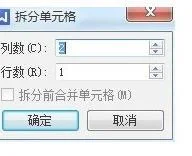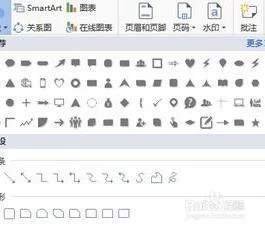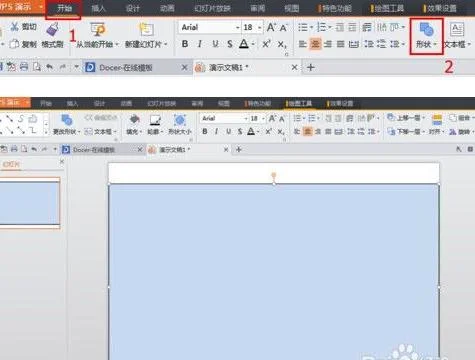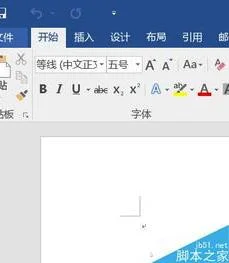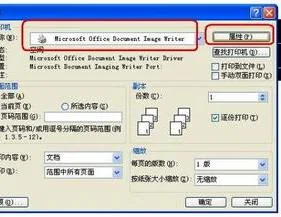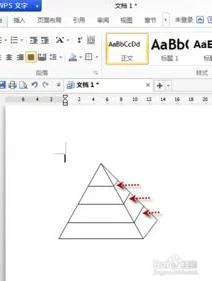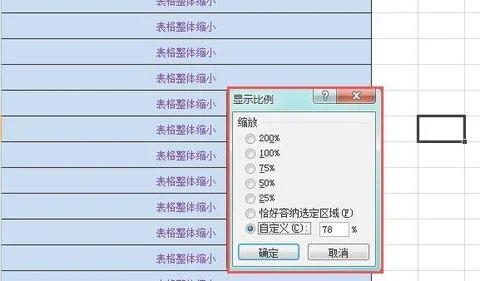1.wps怎么切换窗口
1. 两个文档窗口并排显示,点击“视图”菜单→“窗口”子菜单→重排窗口→垂直平铺,就可以了。另外,按快捷键“Ctrl+Tab”可以在多标签间切换。
2.打开两个WPS程序窗口而不是多文档标签形式,新版的WPS是不支持的。但是有一个小小漏洞:在WPS尚未运行的情况下,每打开一个文档就会创建一个WPS示例。所以说在连续点击打开多个文档时,在同一个显示屏里面并排显示2个不同文档,可以用视图-重排窗口实现。
WPS中,切换不同文档的快捷键CTRL+TAB。如果要同时显示多个文档,可以在视图选项卡中选择重排窗口。
2.wps打开两个文档怎么能用两个窗口独立显示
1、首先在打开的WPS文档页面中打开两个文档,可以看到此时在一个窗口中显示了两个文档。
2、然后点击页面左上角的下拉菜单,选择其中的“工具”选项。
3、然后在“工具”选项菜单中点击“选项”栏目。
4、即可打开“选项”设置的对话框,在左侧的菜单栏中选择“视图”选项。
5、然后在“视图”窗口中勾选“在任务栏中显示所有窗口”,点击确定即可将文档分开显示。
3.wps窗口撤换
对于绝大多数软件(应该说对于Windows吧),Ctrl+Tab在多标签文档间切换,Alt+Tab在多窗口文档间切换。
WPS的文档视图就是多标签形式的,而且本身也没有自定义快捷键的功能,所以窗口切换只有Ctrl+Tab一种方法。
可以在系统里其他多标签软件(如浏览器)中试试Ctrl+Tab是否好用。如果可用,说明是WPS的问题,则可以采用重启WPS、杀掉进程、重启系统、重装WPS等方法尝试;如果不可用,说明可能是键盘假锁、系统进程bug等,一般重启系统就好。
4.如何将两个WPS分别在两个窗口打开
1.首先在电脑上用WPS打开一个文档,该文档显示在上方的切换栏,
2.再用WPS打开另外一个文档,同样,这个文档也显示在上方的切换栏,
3.这时,两个文档的内容无法同时显示,只能来回切换才行。可以点击上面的“视图”菜单,
4.点击以后,出现了视图菜单项下的一些功能选项,点击“重排窗口”旁边的倒三角图标,
5.点击以后,出现了一个下来菜单,这个菜单中有三个选项,可以选择其中的一个,比如“垂直平铺”,
6.选择“垂直平铺”以后,刚才的两个文档就同时显示在了同一个WPS页面上了,说明设置成功了。